Win10扬声器和耳机怎么自动切换?Win10扬声器和耳机自动切换的方法!
时间:2017-04-06 来源:互联网 浏览量:
在WIn10系统中,当我们插入了耳机后,耳机不会发出声音,使用耳机时,就选中耳机,然后点击【设为默认值】才可以使用,当拔掉耳机后,又需要重新设置音箱才会有声音的情况,该怎么办?下面小编给大家分享下让Win10扬声器和耳机自动切换的设置方法!
步骤:
1、在小喇叭上单击右键,选择【播放设备】;
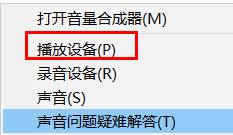
2、在任意音源输出设备上单击右键,选择【属性】;
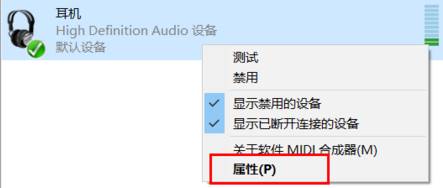
3、在“常规”选卡下点击【属性】选卡;
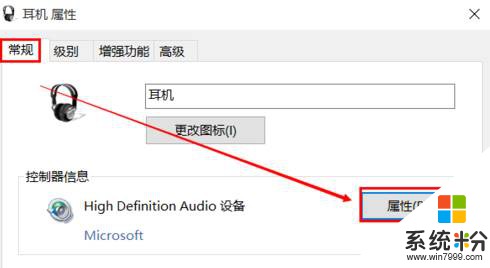
4、切换到【事件】选卡,拉到最下面,找到“已安装设备(XXX.inf)”,然后我们可以在信息框中看到如图所选取的内容;
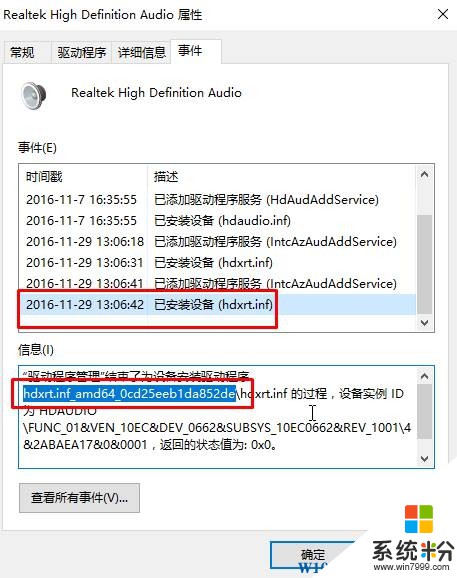
www.win7999.com
5、打开此电脑,依次打开 C:\Windows\System32\DriverStore\FileRepository 文件,找到之前【信息】框中名字的文件夹,将其删除(无法删除参考方法);
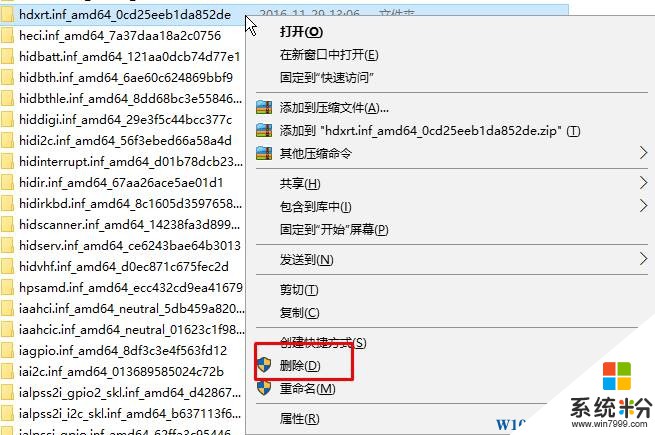
6、然后使用第三方驱动管理软件,将声卡驱动卸载掉;
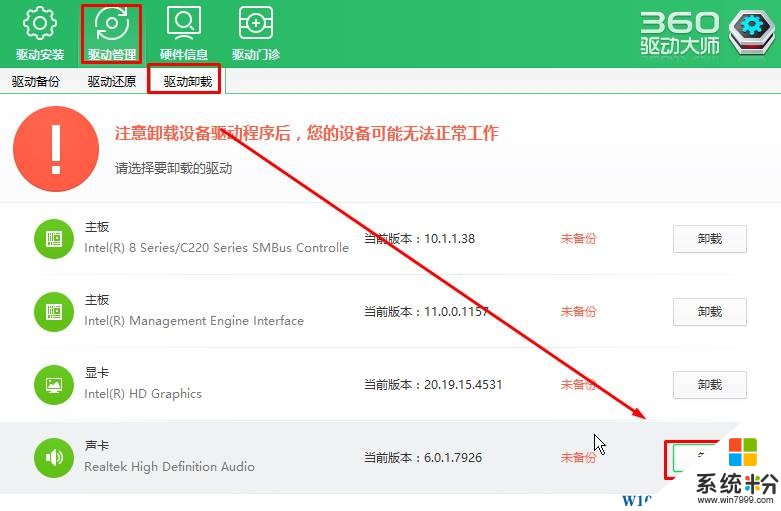
7、卸载完成后重启电脑,然后使用驱动管理软件重新安装一次声卡驱动即可解决。
以上就是扬声器和耳机不会自动切换的解决方,是由于自带驱动不稳定导致的!
步骤:
1、在小喇叭上单击右键,选择【播放设备】;
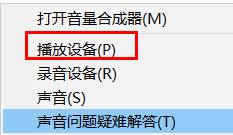
2、在任意音源输出设备上单击右键,选择【属性】;
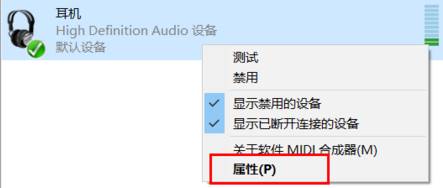
3、在“常规”选卡下点击【属性】选卡;
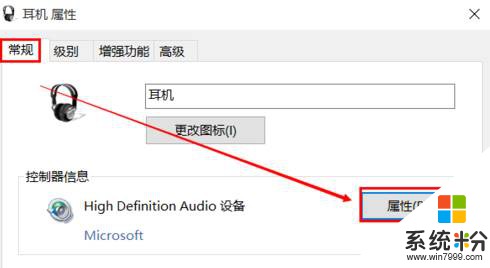
4、切换到【事件】选卡,拉到最下面,找到“已安装设备(XXX.inf)”,然后我们可以在信息框中看到如图所选取的内容;
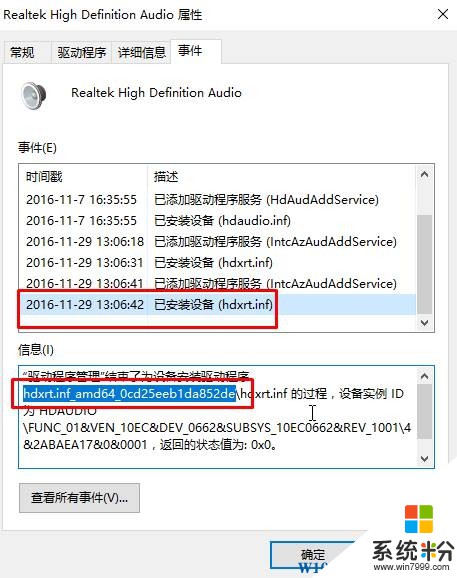
www.win7999.com
5、打开此电脑,依次打开 C:\Windows\System32\DriverStore\FileRepository 文件,找到之前【信息】框中名字的文件夹,将其删除(无法删除参考方法);
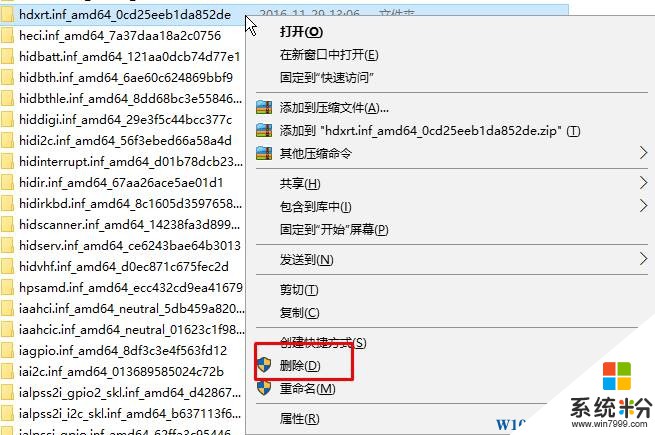
6、然后使用第三方驱动管理软件,将声卡驱动卸载掉;
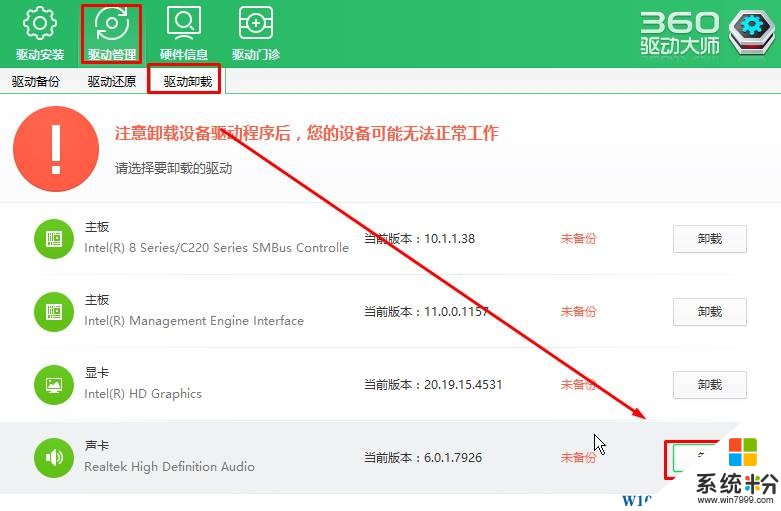
7、卸载完成后重启电脑,然后使用驱动管理软件重新安装一次声卡驱动即可解决。
以上就是扬声器和耳机不会自动切换的解决方,是由于自带驱动不稳定导致的!
我要分享:
相关教程
- ·扬声器和耳机一直来回切换 Win10耳机和扬声器自动切换失败解决办法
- ·Win10耳机和扬声器需要手动切换该怎么办?
- ·Win10系统耳机和音箱不能自动切换的解决方法
- ·win10耳机插上却还是扬声器 怎样让电脑的耳机一直处于扬声器模式
- ·Win10系统提示耳机扬声器已拔出的解决方法
- ·笔记本电脑未插入扬声器怎么解决 win10系统无声音且提示未插入扬声器或耳机的解决方案
- ·电脑怎么修复dns Win10 DNS设置异常怎么修复
- ·笔记本自带手写板吗? win10手写板功能怎么开启
- ·windows10激活wifi Win10如何连接wifi上网
- ·电脑自动截图 win10按截图键自动保存图片设置
win10系统教程推荐
- 1 电脑怎么修复dns Win10 DNS设置异常怎么修复
- 2 windows10激活wifi Win10如何连接wifi上网
- 3 windows10儿童模式 Win10电脑的儿童模式设置步骤
- 4电脑定时开关机在哪里取消 win10怎么取消定时关机
- 5可以放在电脑桌面的备忘录 win10如何在桌面上放置备忘录
- 6怎么卸载cad2014 CAD2014清理工具(win10系统)
- 7电脑怎么设置网线连接网络 Win10笔记本电脑有线连接网络设置步骤
- 8电脑桌面无线网络图标不见了 win10 无线网络图标不见了怎么恢复
- 9怎么看到隐藏文件 Win10如何显示隐藏文件
- 10电脑桌面改到d盘,怎么改回c盘 Win10桌面路径修改后怎么恢复到C盘桌面
win10系统热门教程
- 1 win10标题栏颜色为什么只有白色?win10标题栏颜色设置教程!
- 2 win10怎么用pin码登陆|win10用pin码登陆的方法
- 3 win10提示设备已脱机怎么回事|win10设备脱机的解决方法
- 4win10怎么安装cass7.1|win10安装cass7.1的快捷方法
- 5windows10怎么改名字 win10怎样更改账户名称
- 6win10怎么把自己的账户提升到最高权限 win10把自己的账户提升到最高权限的方法
- 7win10自带的小游戏在哪 Win10系统自带的游戏在哪个文件夹
- 8win10音量显示条变成竖条要怎么设置?
- 9Win10 Service_KMS是什么进程?可以删除吗?
- 10Win10任务栏上的图标都放在哪个文件夹?Win10任务栏快捷图标路径分享
最新win10教程
- 1 电脑怎么修复dns Win10 DNS设置异常怎么修复
- 2 笔记本自带手写板吗? win10手写板功能怎么开启
- 3 windows10激活wifi Win10如何连接wifi上网
- 4电脑自动截图 win10按截图键自动保存图片设置
- 5电脑彩打怎么设置打印彩色 win10打印机彩色打印设置方法
- 6电脑自动休眠了 Win10电脑为什么总是自动进入休眠状态
- 7运行界面快捷键是什么 Win10运行快捷键功能
- 8防火墙关闭了还是显示防火墙拦截 win10关闭防火墙后网络仍被拦截
- 9电脑如何调出ie浏览器 Win10如何在桌面上调出IE浏览器
- 10win10更改硬盘分区 win10调整现有硬盘分区的方法
